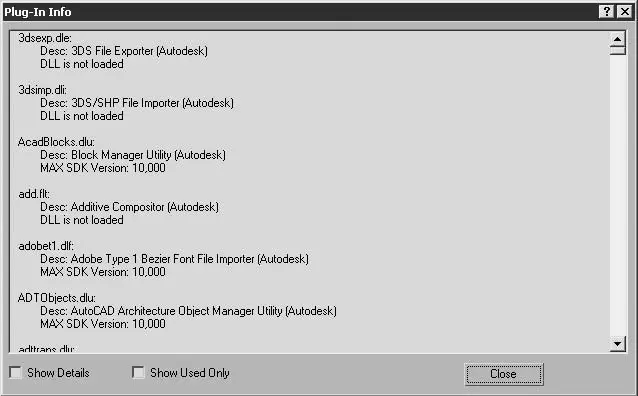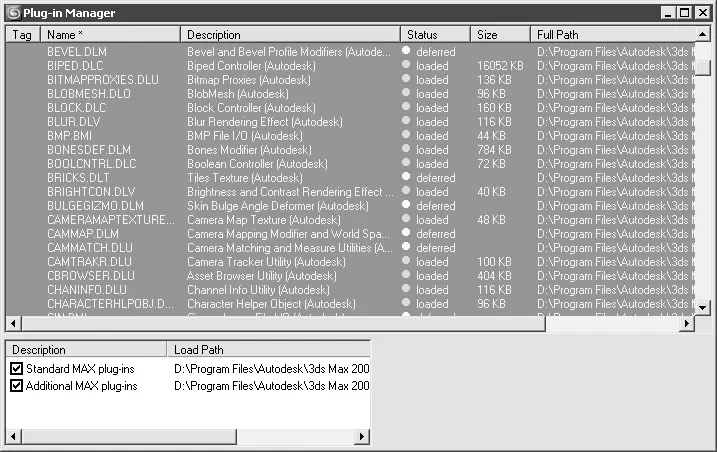Существуют фирмы, специализирующиеся на производстве вспомогательных модулей для популярных пакетов трехмерного моделирования, в частности, для 3ds Max. Некоторые из них уже давно обрели заслуженную популярность у пользователей, другие пока только осваивают рынок. Каждый модуль предназначен для решения определенной задачи (например, создание волосяного покрова трехмерного персонажа, добавление эффекта огня, визуализация).
Внешний модуль состоит из набора файлов, обычно с расширениями DLO, DLM, DLU и DLE. Последние буквы расширения определяют, в какую группу входит подключаемый модуль. Например, модуль с расширением DLE относится к экспорту из программы, а расширение DLU обозначает, что модуль является утилитой.
Если у модуля нет специального мастера установки, то достаточно скопировать его файлы в директорию 3ds Max 2008\pluginsи перезапустить 3ds Max. Если модуль устанавливается в отдельную директорию, то пути к файлам, используемым модулем, указываются в файле plugins.ini, который расположен в корневой директории 3ds Max 2008. После инсталляции модуля и перезапуска программы остается только найти то место, откуда можно получить доступ к модулю. Как правило, это категории Modify(Изменение), Helpers(Вспомогательные объекты) или Utilities(Утилиты) вкладки Create(Создание) командной панели.
Некоторые внешние модули поставляются вместе с файлами справки. Эти файлы копируются в папку help, находящуюся в директории, в которой установлена программа 3ds Max 2008. Для доступа к файлам справки дополнительных модулей выполните команду Help→ Additional Help(Справка → Дополнительная справка).
Для просмотра списка установленных в программе внешних модулей выполните команду File→ Summary Info(Файл → Сведения), появится окно диалога Summary Info(Сведения). В этом окне щелкните на кнопке Plug-In Info(Информация о внешних модулях), откроется одноименное окно со списком всех установленных модулей и их описанием (рис. 1.30).
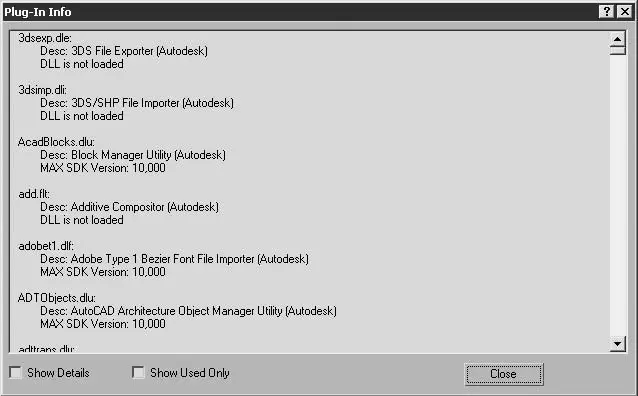
Рис. 1.30.Окно Plug-In Info (Информация о внешних модулях)
Установленными внешними модулями можно управлять при помощи окна Plug-in Manager(Менеджер подключаемых модулей) (рис. 1.31), для открытия которого следует выполнить команду Customize→ Plug-in Manager(Настройки → Менеджер подключаемых модулей).
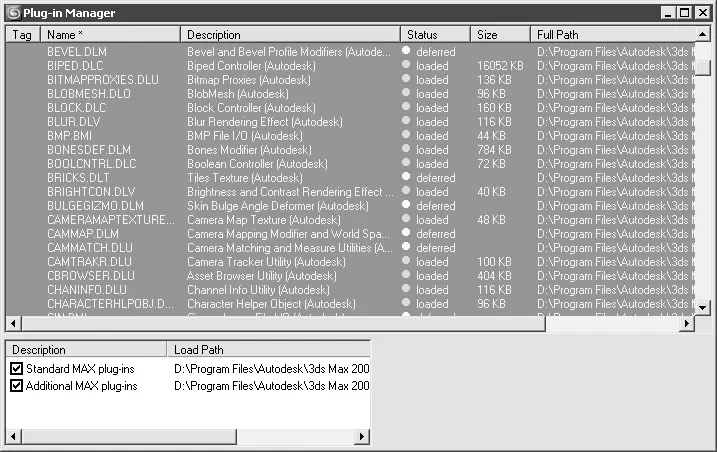
Рис. 1.31.Окно Plug-in Manager (Менеджер подключаемых модулей)
Каждая строка окна менеджера внешних модулей представляет информацию о наименовании, статусе, размере подключаемого модуля, полном пути к папке, в которой он установлен, и его описание.
Модули, имеющие статус loaded(Загружен), загружены в память и доступны для использования. Они отмечены зеленым кружком в колонке Status(Статус). Многие модули имеют статус deferred(Отложенный) и подгружаются по мере обращения к ним, а модули, имеющие статус unloaded(Выгружены), не загружены в память компьютера и имеют красный кружок в колонке Status(Статус).
Щелчок правой кнопкой мыши вызывает контекстное меню, с помощью которого можно управлять загрузкой и выгрузкой модулей из памяти, подключать новые внешние модули, расположенные на жестком диске, и выполнять некоторые другие операции.
Чем отличается начинающий пользователь от профессионала? Кроме того, что профессионал знает немного больше, он владеет набором инструментов, позволяющих выполнить работу быстрее и качественнее. Настройка пользовательского интерфейса и загрузка дополнительных внешних модулей позволят вам подняться на ступеньку выше в скорости и качестве выполнения работ.
При помощи подключаемых модулей можно выполнить работу на более высоком уровне, чем позволяют стандартные возможности пакета, а оптимизация приложения для потребностей пользователя сокращает затрачиваемые на ее выполнение время и ресурсы.
В программе 3ds Max можно настраивать практически все элементы интерфейса, начиная от назначения сочетаний клавиш и заканчивая цветом элементов.
Параметры предварительной настройки приложения и пользовательского интерфейса содержатся в окнах диалога Preference Settings(Параметры установок) и Customize User Interface(Настройка пользовательского интерфейса).
Читать дальше
Конец ознакомительного отрывка
Купить книгу